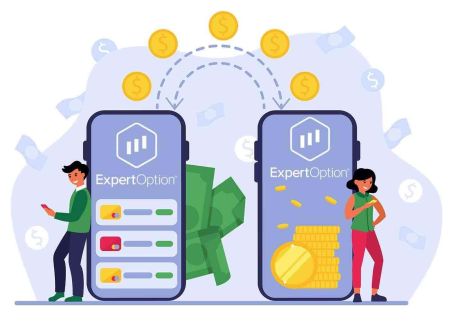Як унесці грошы ў ExpertOption
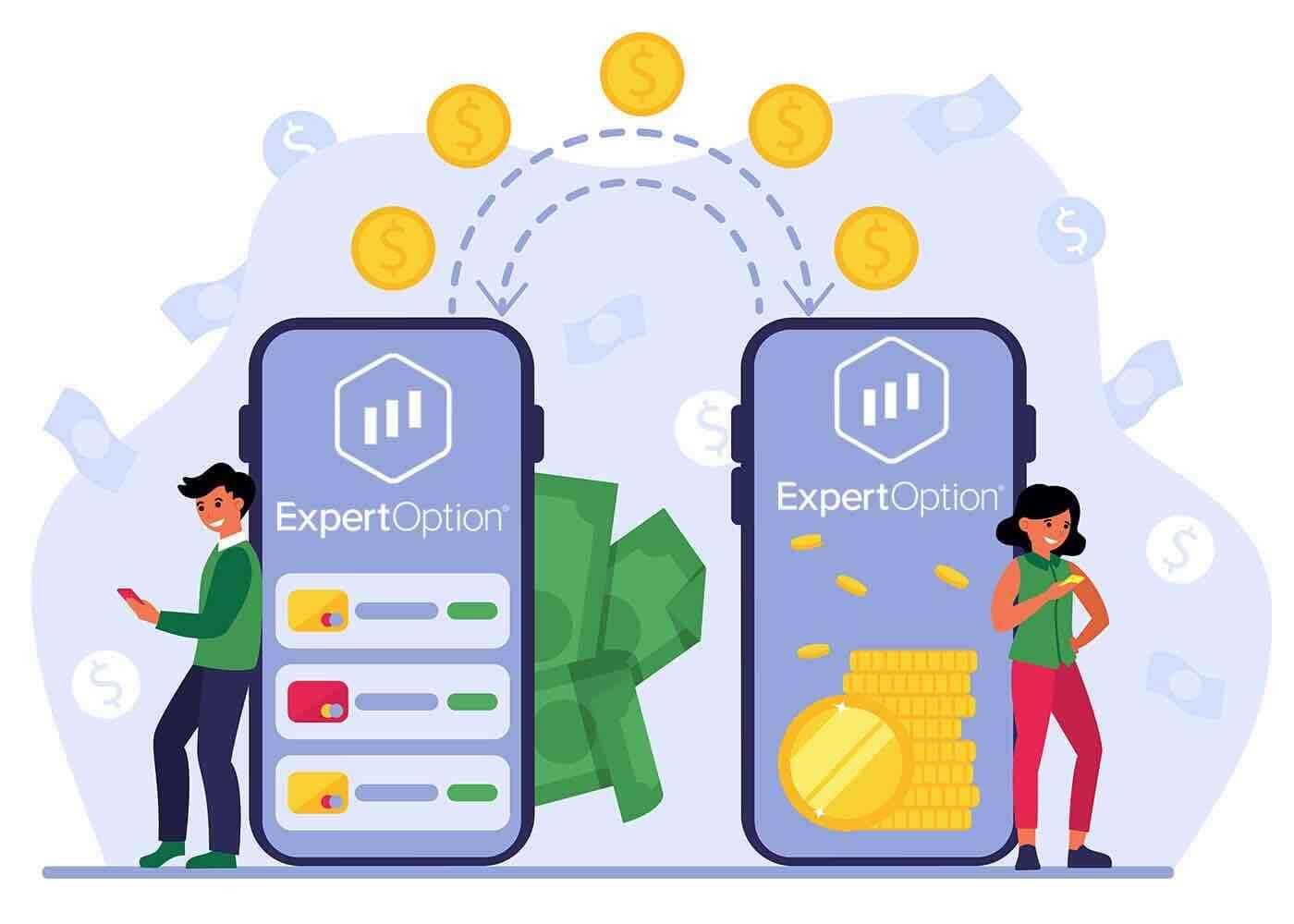
Як мне зрабіць дэпазіт?
Вы можаце зрабіць дэпазіт з дапамогай дэбетавай або крэдытнай карты (VISA, MasterCard), Інтэрнэт-банкінгу, электроннага кашалька, напрыклад Perfect Money, Skrill, WebMoney... або Crypto.
Мінімальны дэпазіт - 10 USD. Калі ваш банкаўскі рахунак знаходзіцца ў іншай валюце, сродкі будуць канвертаваны аўтаматычна.
Многія з нашых трэйдараў аддаюць перавагу выкарыстоўваць электронныя плацяжы замест банкаўскіх карт, таму што гэта хутчэй для зняцця сродкаў.
І ў нас ёсць для вас добрыя навіны: мы не спаганяем ніякіх збораў, калі вы робіце дэпазіт.
Банкаўскія карты (VISA/MasterCard)
1. Наведайце вэб-сайт ExpertOption.com або мабільную праграму.2. Увайдзіце ў свой гандлёвы рахунак.
3. Націсніце на «Фінансы» ў левым верхнім куце меню і націсніце «Дэпазіт».
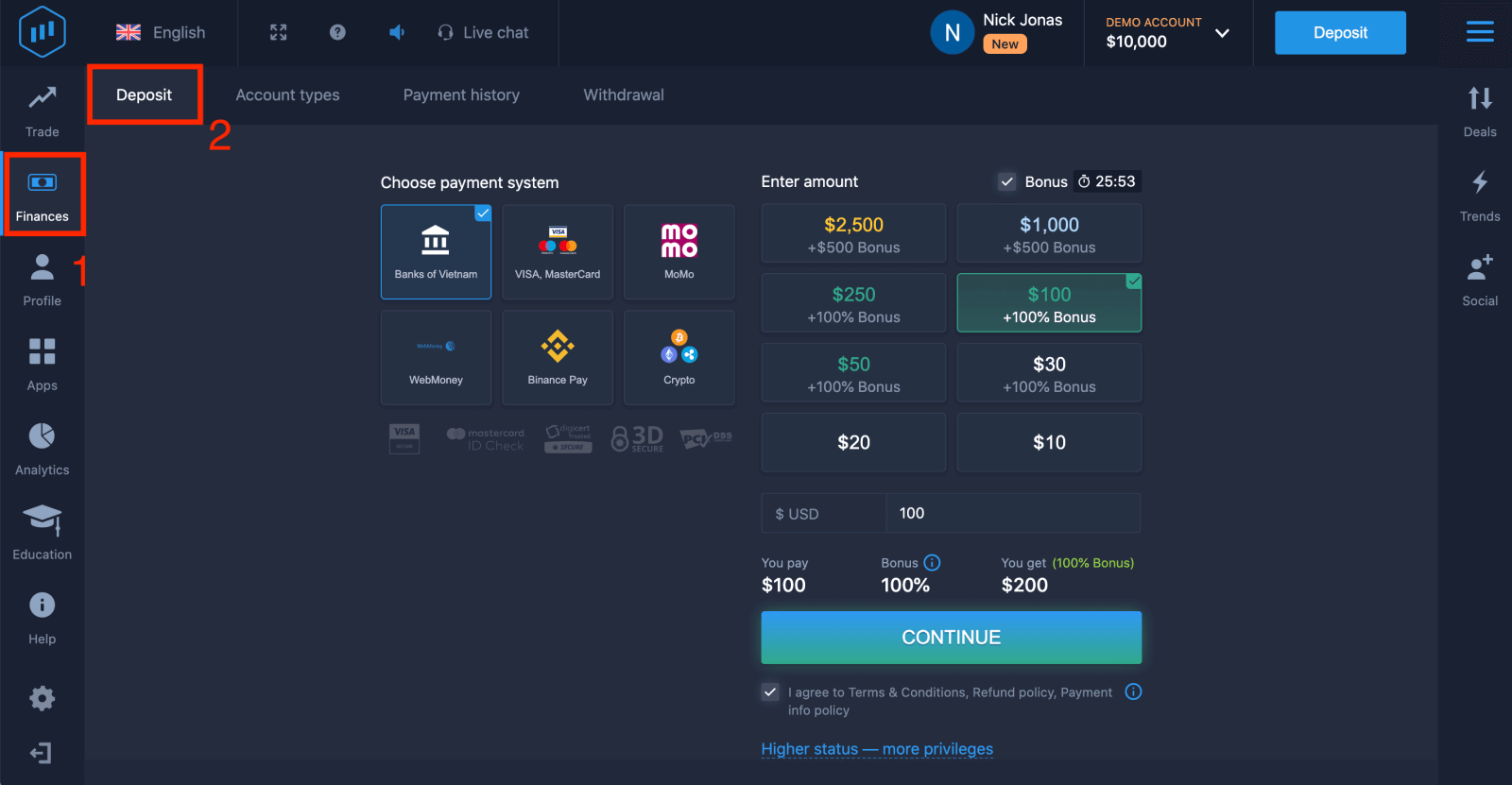
4. Ёсць некалькі спосабаў унясення сродкаў на ваш рахунак, вы можаце рабіць дэпазіты з дапамогай любой дэбетавай і крэдытнай карты. Картка павінна быць сапраўднай і зарэгістраванай на ваша імя і падтрымліваць міжнародныя онлайн-транзакцыі. абярыце «VISA / MasterCard».
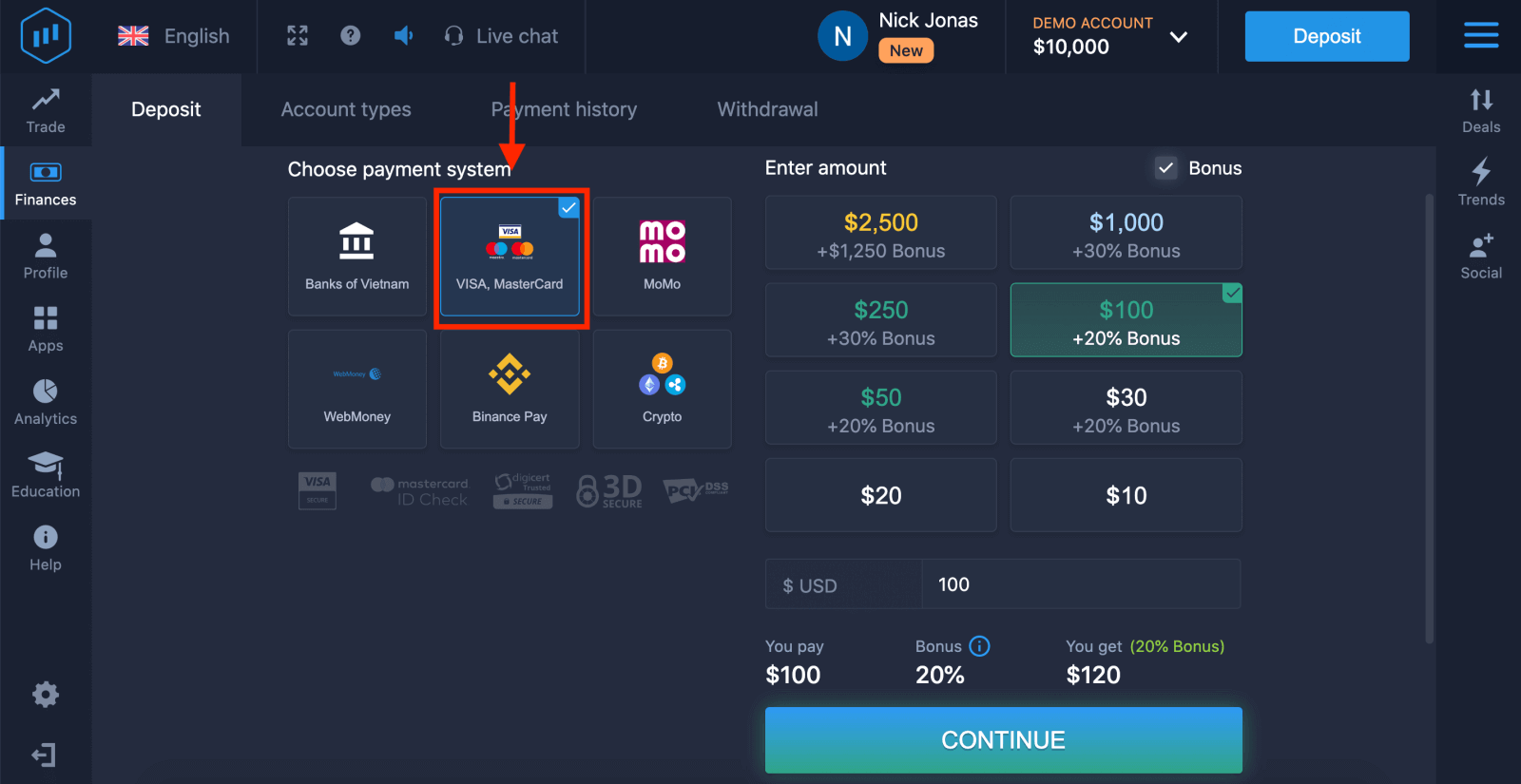
5. Вы можаце ўвесці суму дэпазіту ўручную або выбраць яе са спісу.
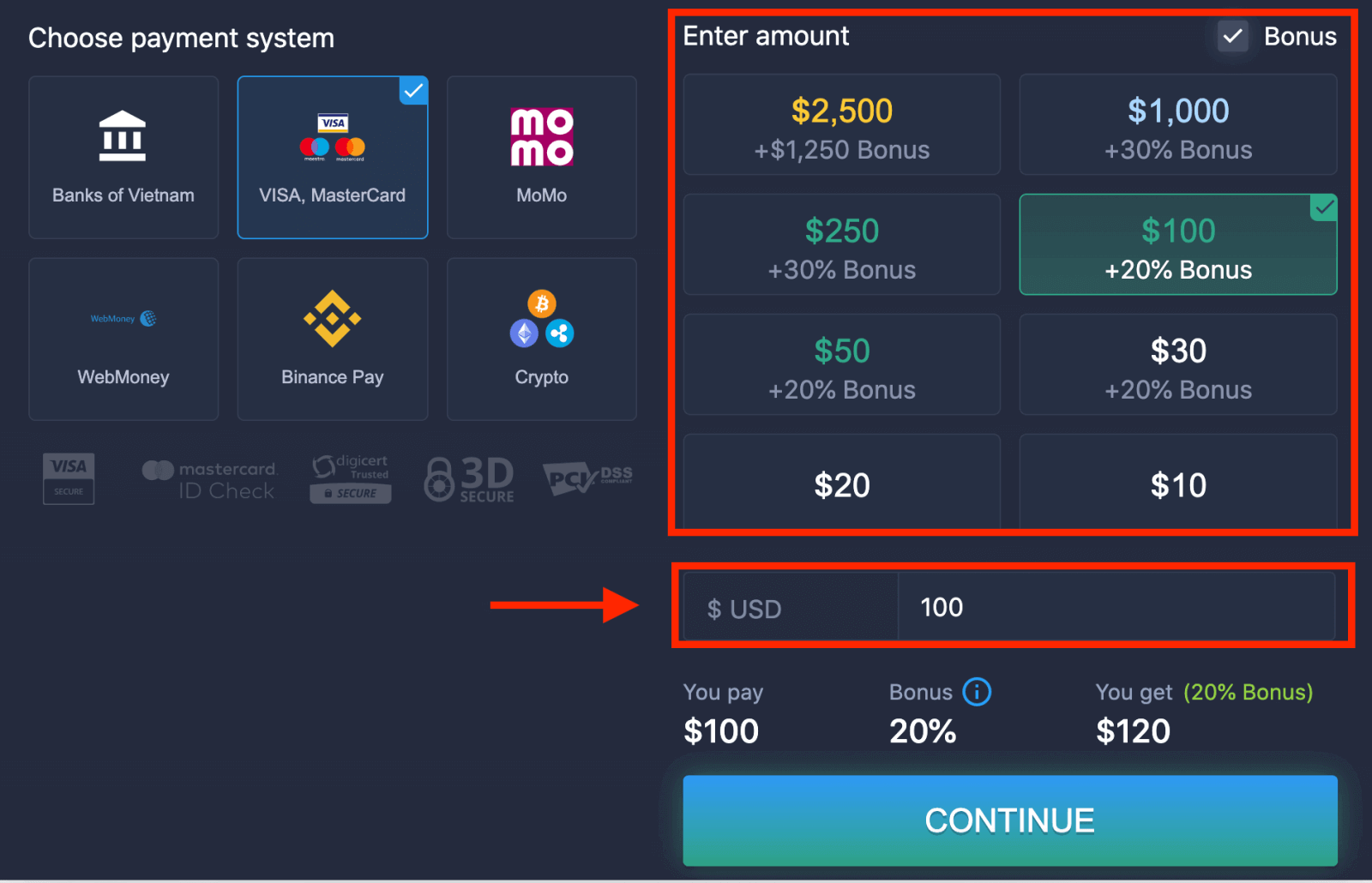
6. Сістэма можа прапанаваць вам бонус на дэпазіт, скарыстайцеся бонусам, каб павялічыць дэпазіт. Пасля гэтага націсніце «ПРАЦЯГНУЦЬ».
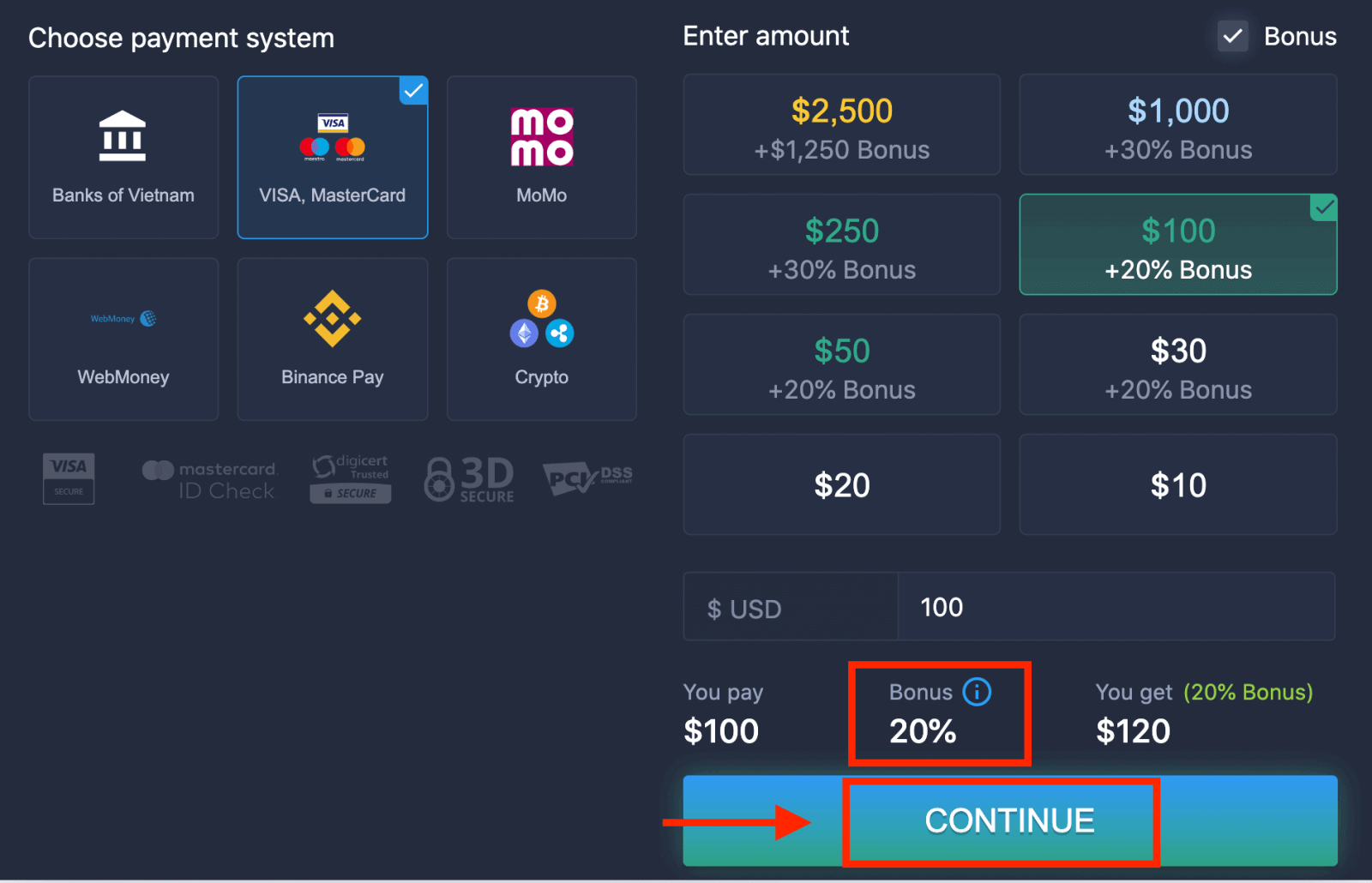
5. Вы будзеце перанакіраваны на новую старонку, дзе вам будзе прапанавана ўвесці нумар карты, імя ўладальніка карты і CVV.
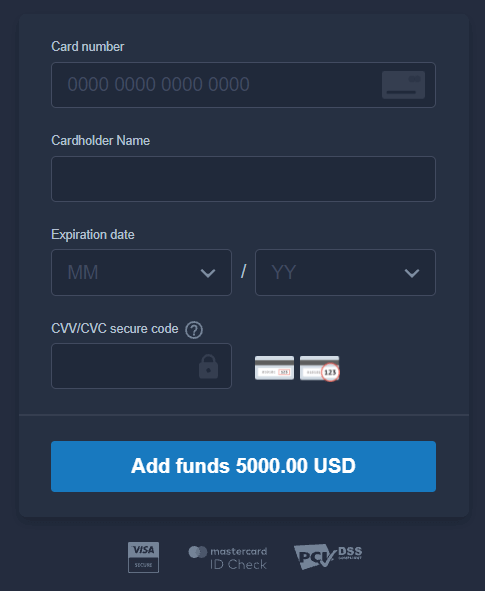
Код CVV або СVС - гэта 3-значны код, які выкарыстоўваецца ў якасці элемента бяспекі падчас анлайн-транзакцый. Гэта напісана ў радку для подпісу на адваротным баку вашай карты. Гэта выглядае як паказана ніжэй.
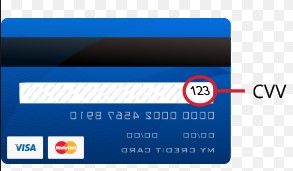
Каб завяршыць транзакцыю, націсніце кнопку «Дадаць сродкі ...».
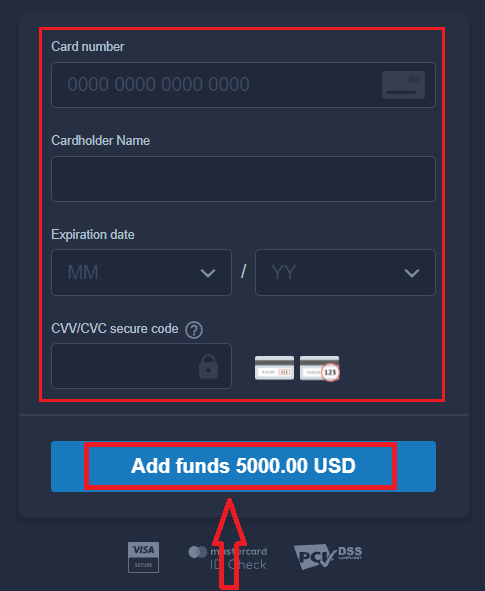
Калі ваша транзакцыя была паспяхова завершана, з'явіцца акно пацверджання, і вашы сродкі будуць імгненна залічаны на ваш рахунак.

Інтэрнэт-банкінг
1. Наведайце вэб-сайт ExpertOption.com або мабільную праграму.2. Увайдзіце ў свой гандлёвы рахунак.
3. Націсніце на «Фінансы» ў левым верхнім куце меню і націсніце «Дэпазіт».
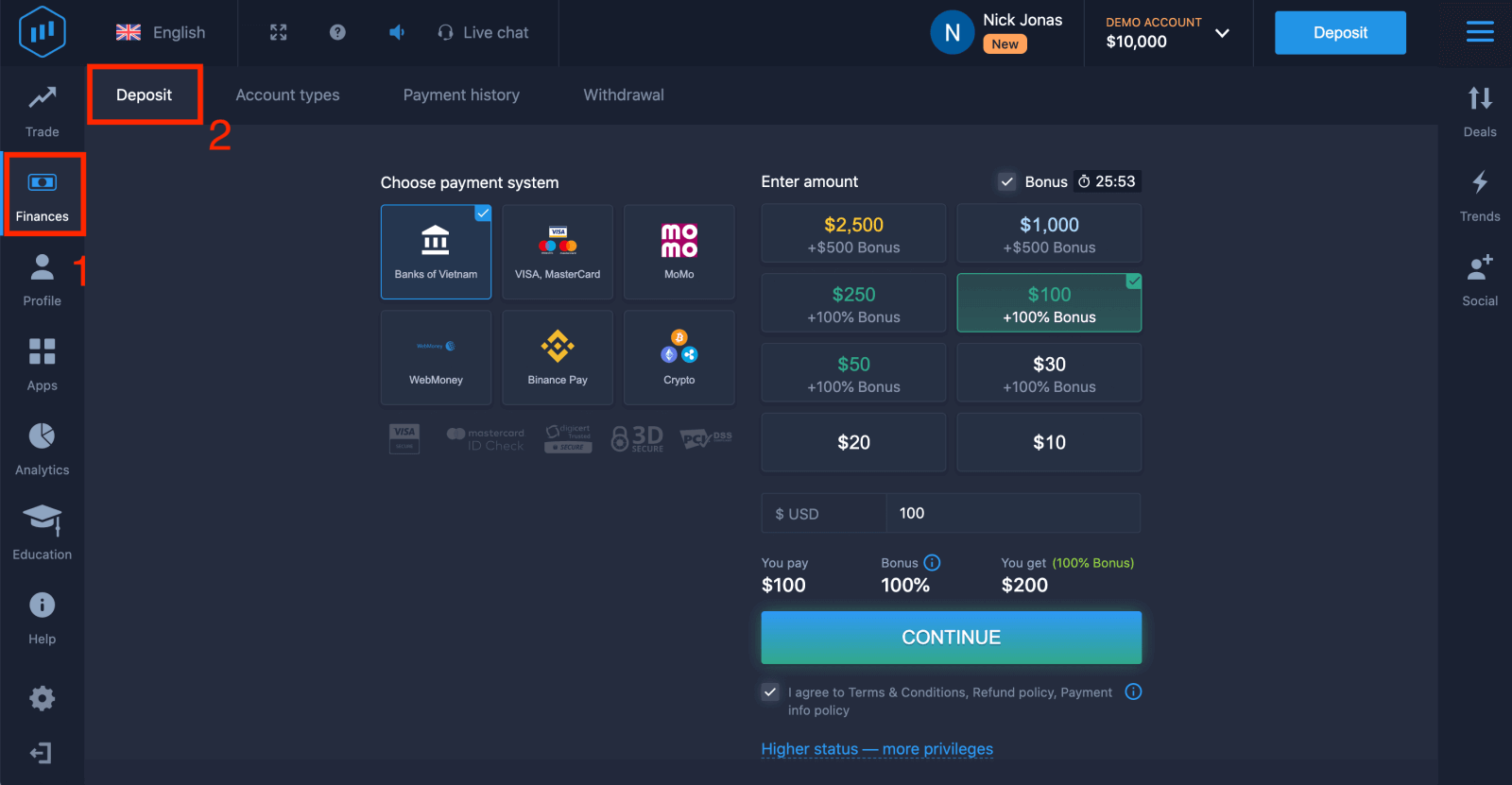
4. Выберыце «Банкі...».
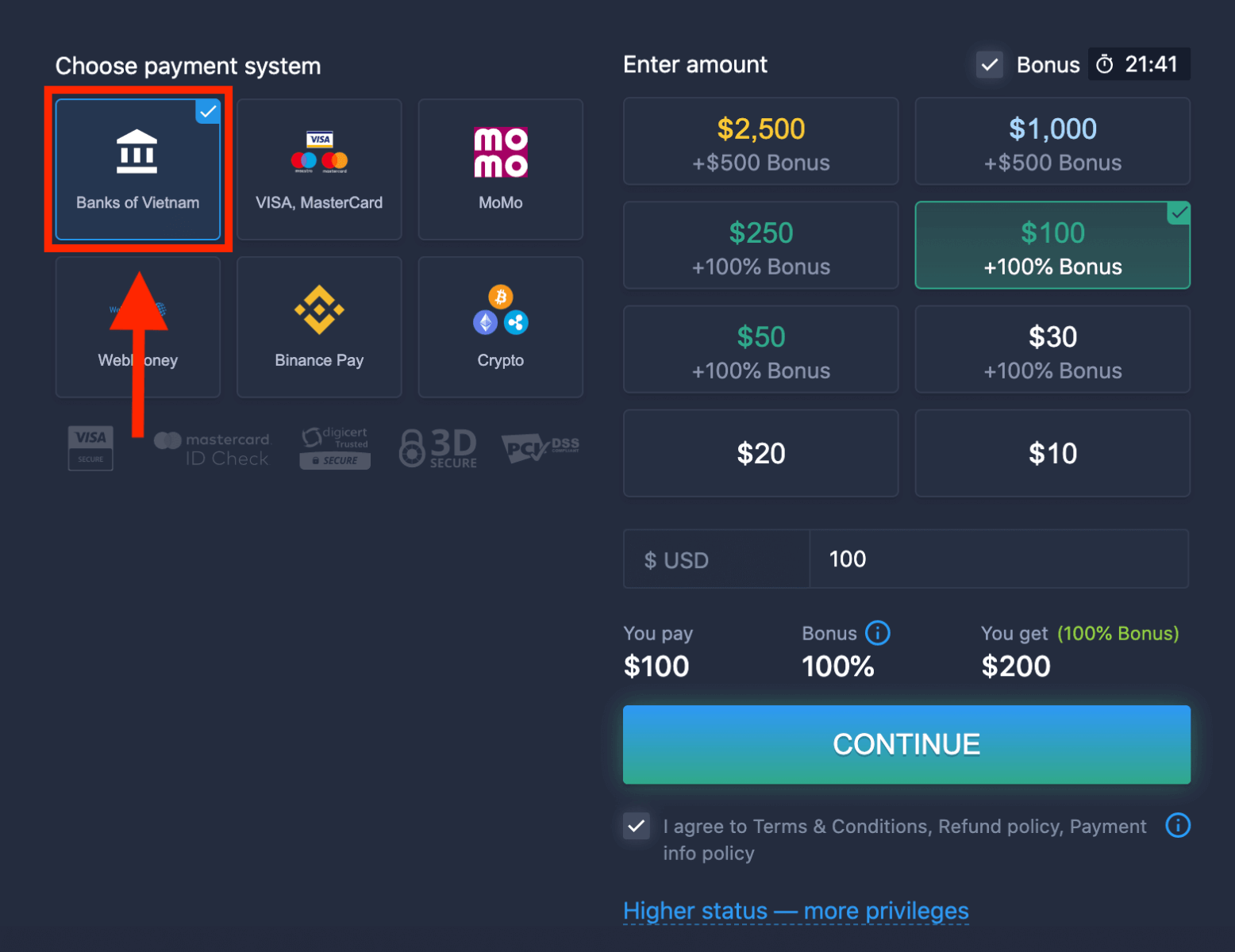
5. Вы можаце ўвесці суму дэпазіту ўручную або выбраць яе са спісу.
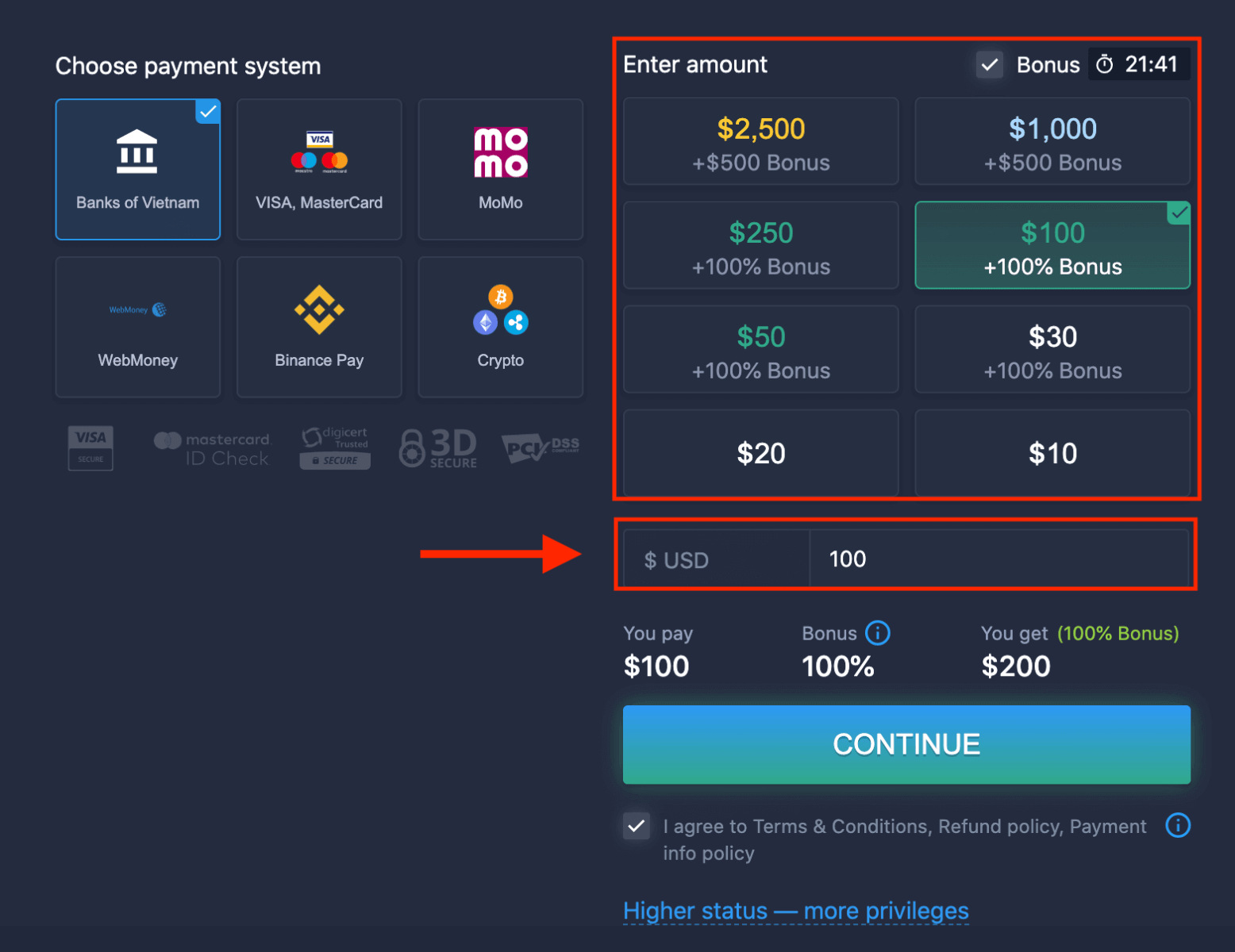
6. Сістэма можа прапанаваць вам бонус на дэпазіт, скарыстайцеся бонусам, каб павялічыць дэпазіт. Пасля гэтага націсніце «ПРАЦЯГНУЦЬ».
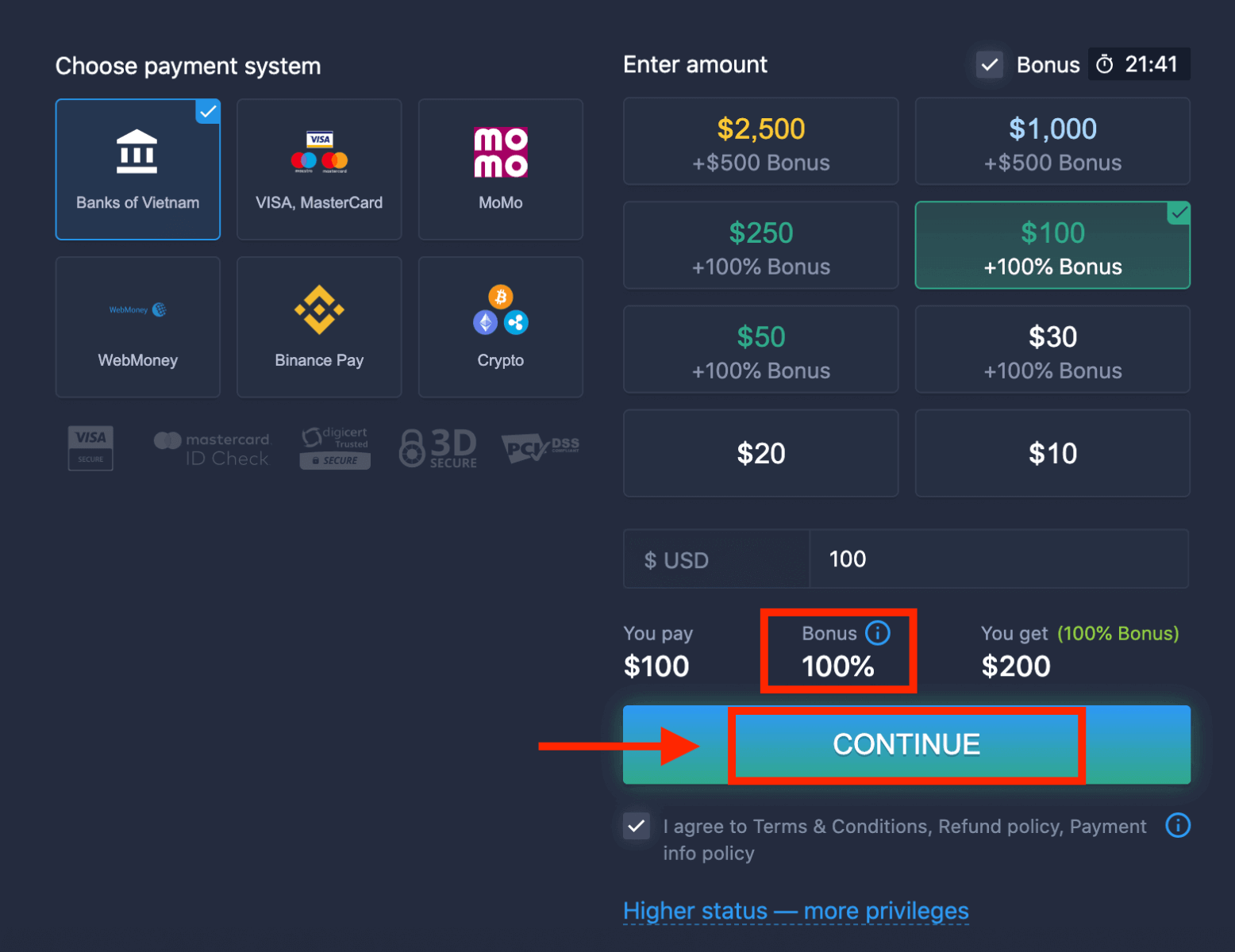
5. Вы будзеце перанакіраваны на новую старонку, дзе вам трэба будзе выбраць свой банк.
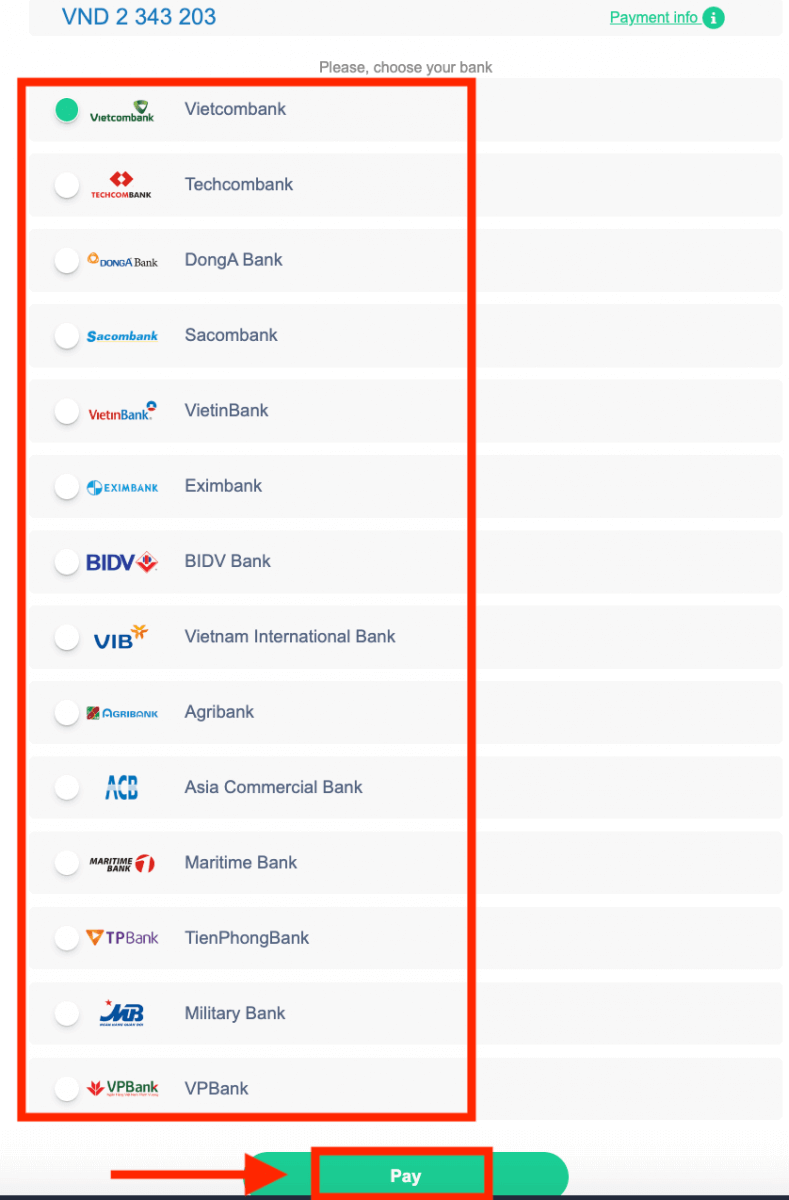
Увядзіце неабходныя даныя, каб унесці грошы ў ExpertOption з вашага банка.
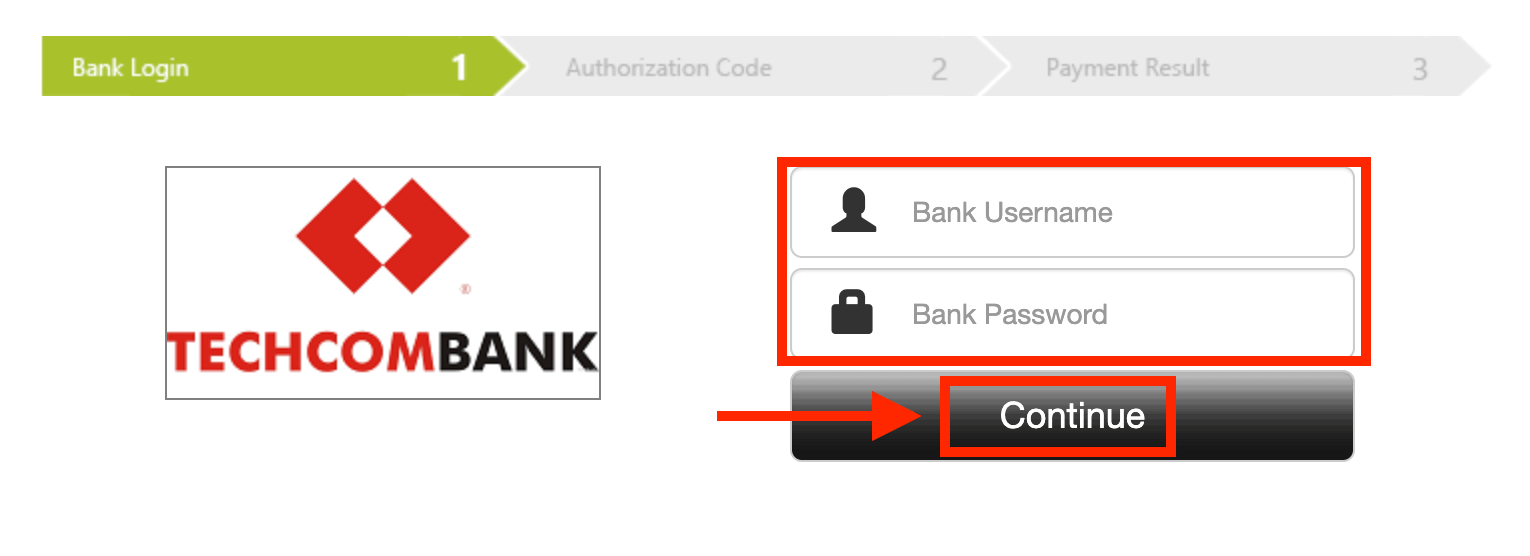
Калі ваша транзакцыя была паспяхова завершана,
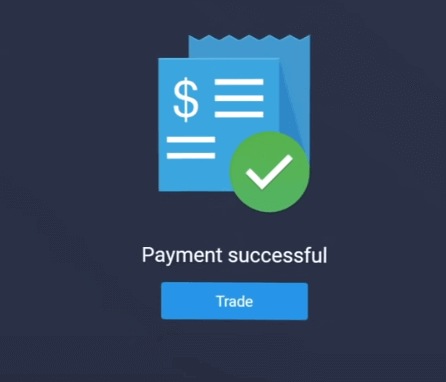
Электронныя плацяжы
1. Наведайце вэб-сайт ExpertOption.com або мабільную праграму.2. Увайдзіце ў свой гандлёвы рахунак.
3. Націсніце на «Фінансы» ў левым верхнім куце меню і націсніце «Дэпазіт».
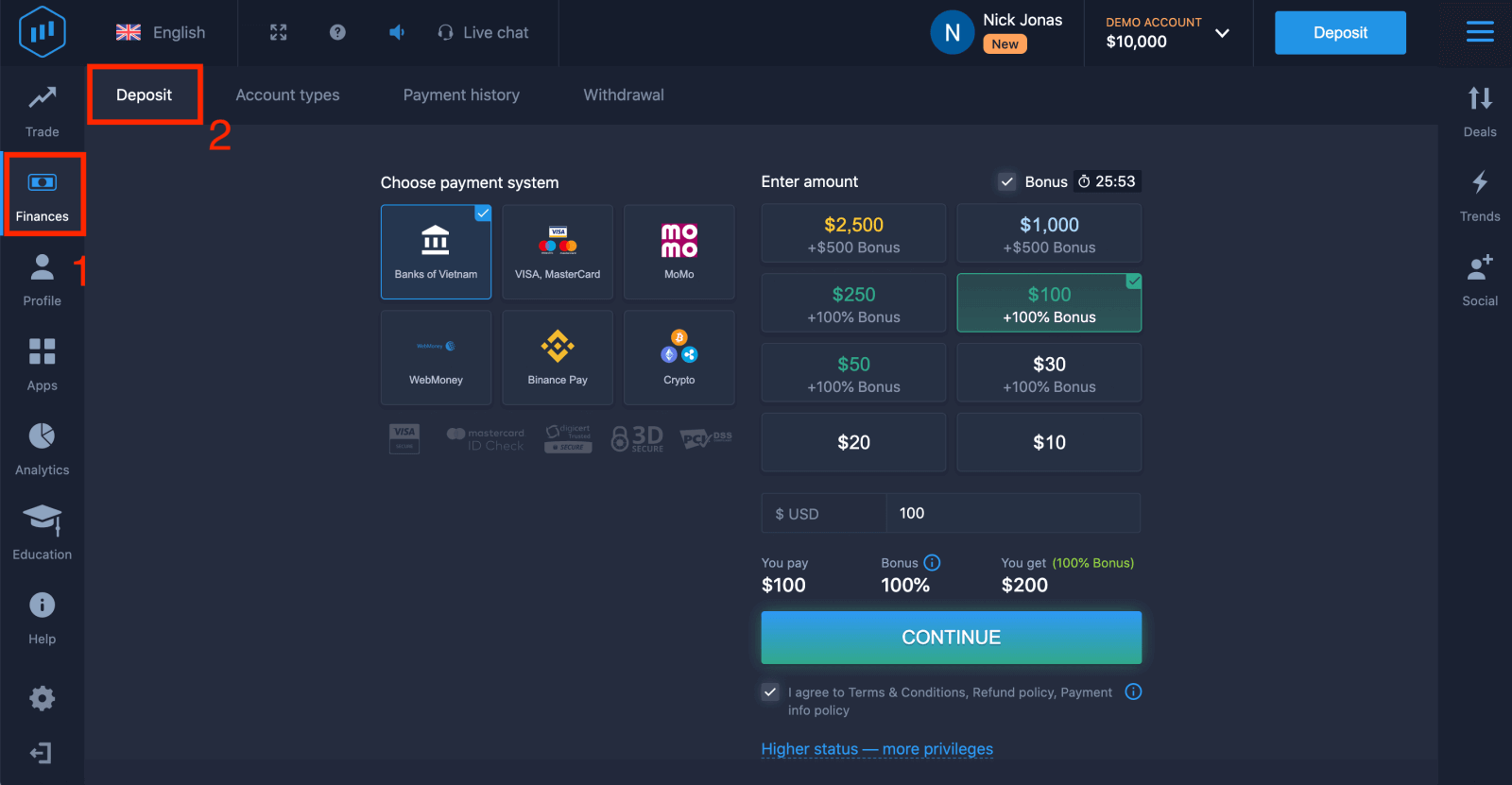 4. Абярыце ў якасці прыкладу «WebMoney».
4. Абярыце ў якасці прыкладу «WebMoney».
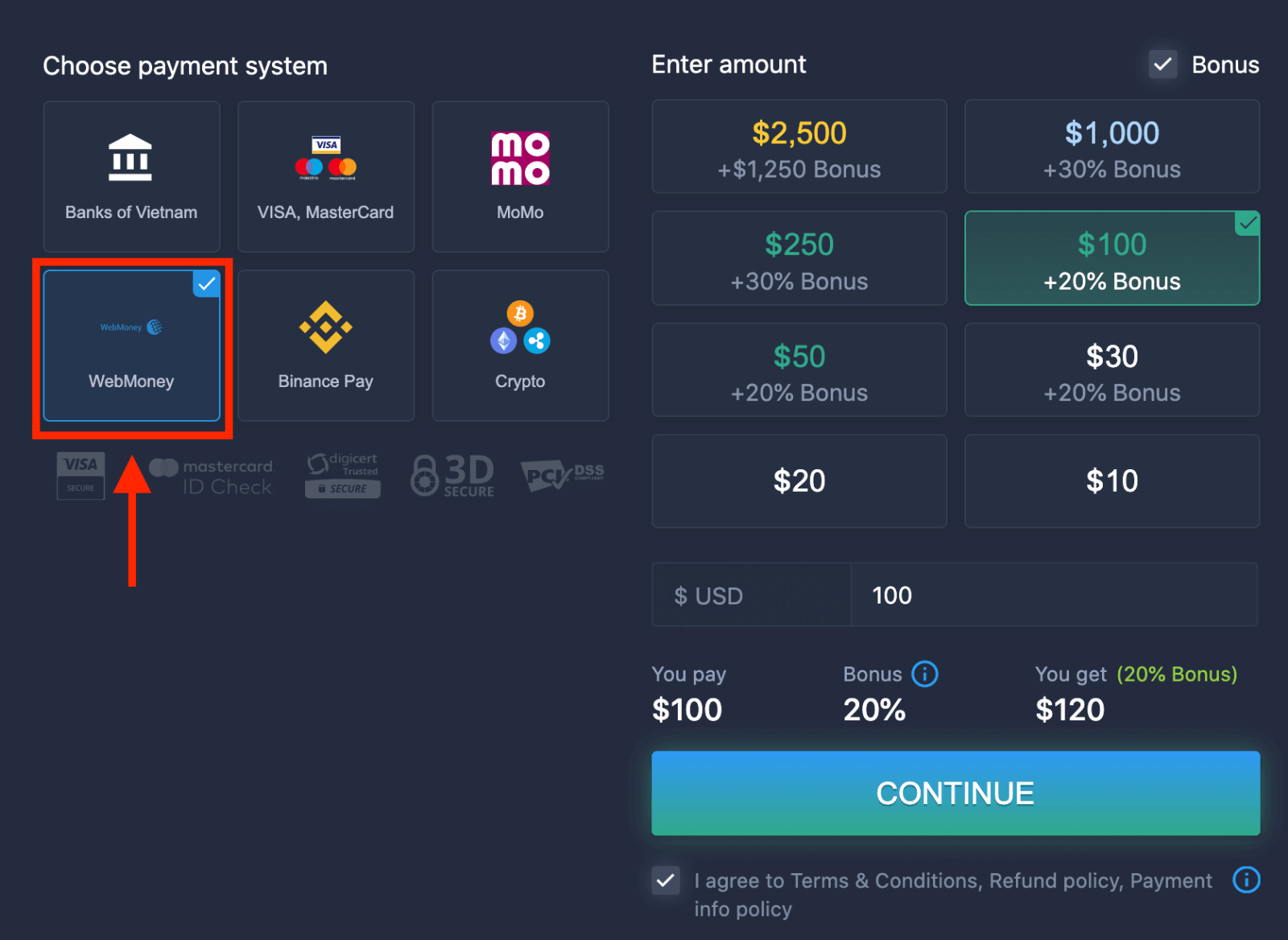
5. Вы можаце ўвесці суму дэпазіту ўручную або выбраць яе са спісу.
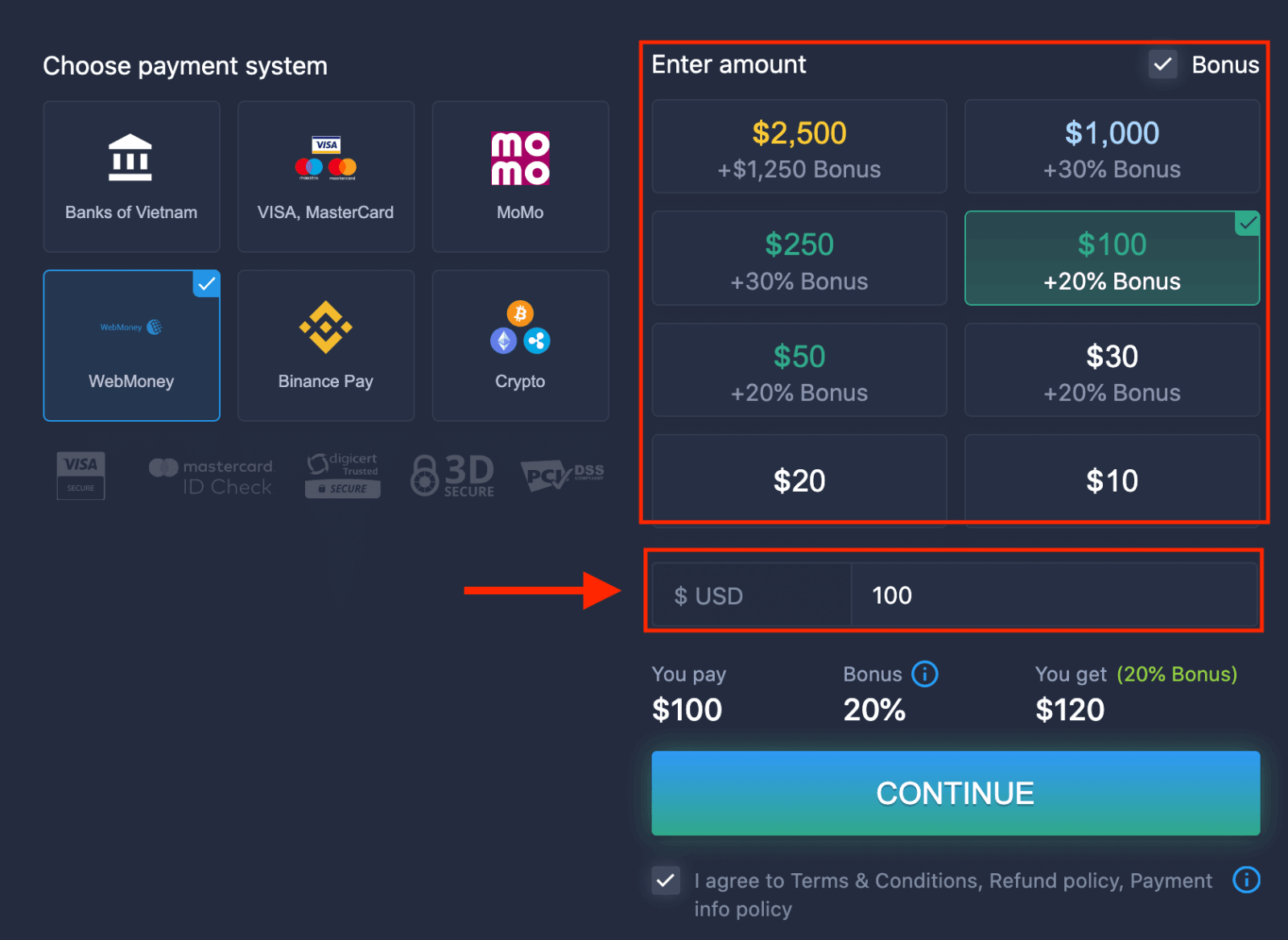
6. Сістэма можа прапанаваць вам бонус на дэпазіт, скарыстайцеся бонусам, каб павялічыць дэпазіт. Пасля гэтага націсніце «ПРАЦЯГНУЦЬ».
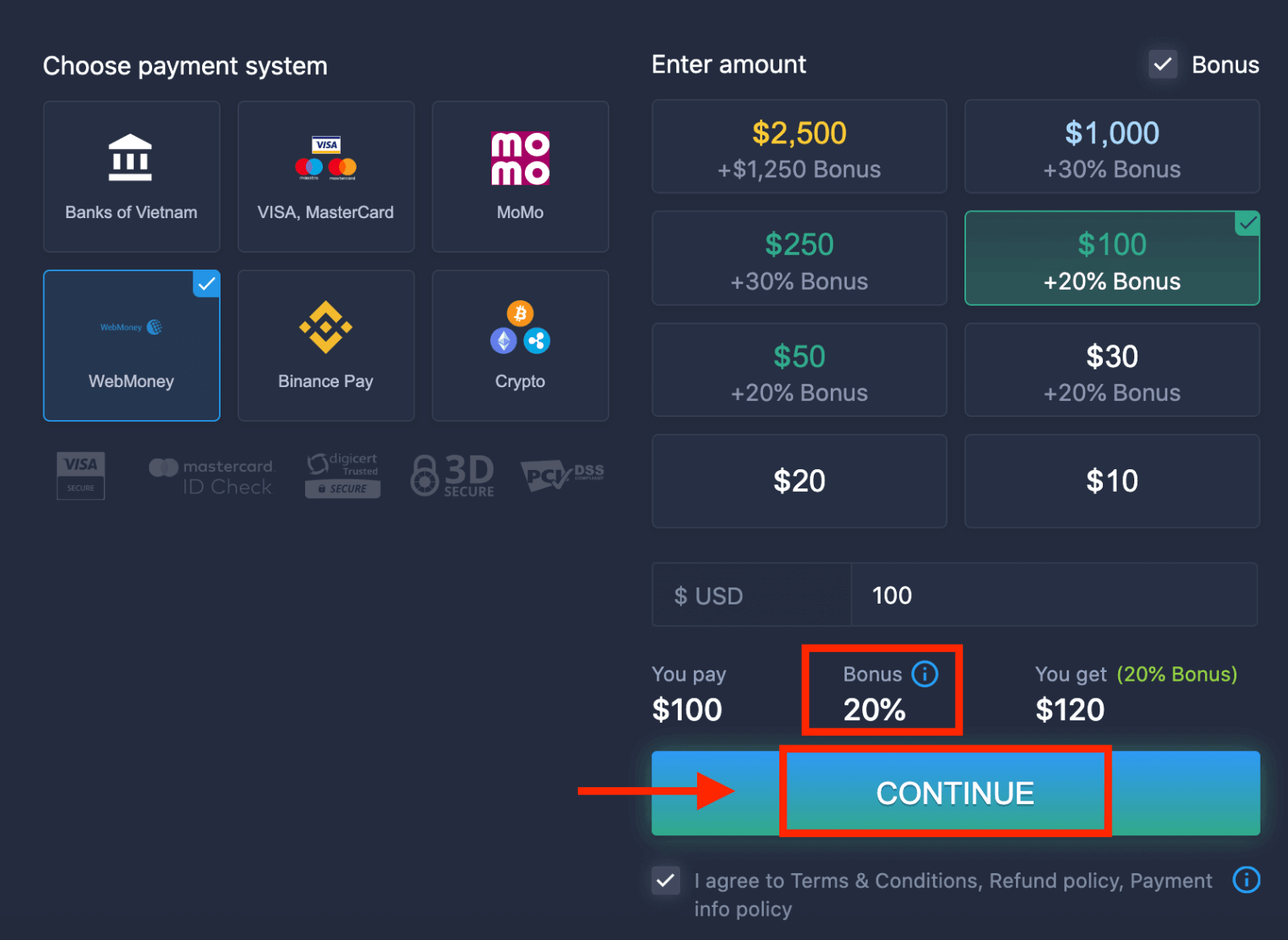 5. Вы будзеце перанакіраваны на новую старонку, дзе вам трэба будзе ўвесці неабходныя дадзеныя для ўнясення грошай у ExpertOption.
5. Вы будзеце перанакіраваны на новую старонку, дзе вам трэба будзе ўвесці неабходныя дадзеныя для ўнясення грошай у ExpertOption.
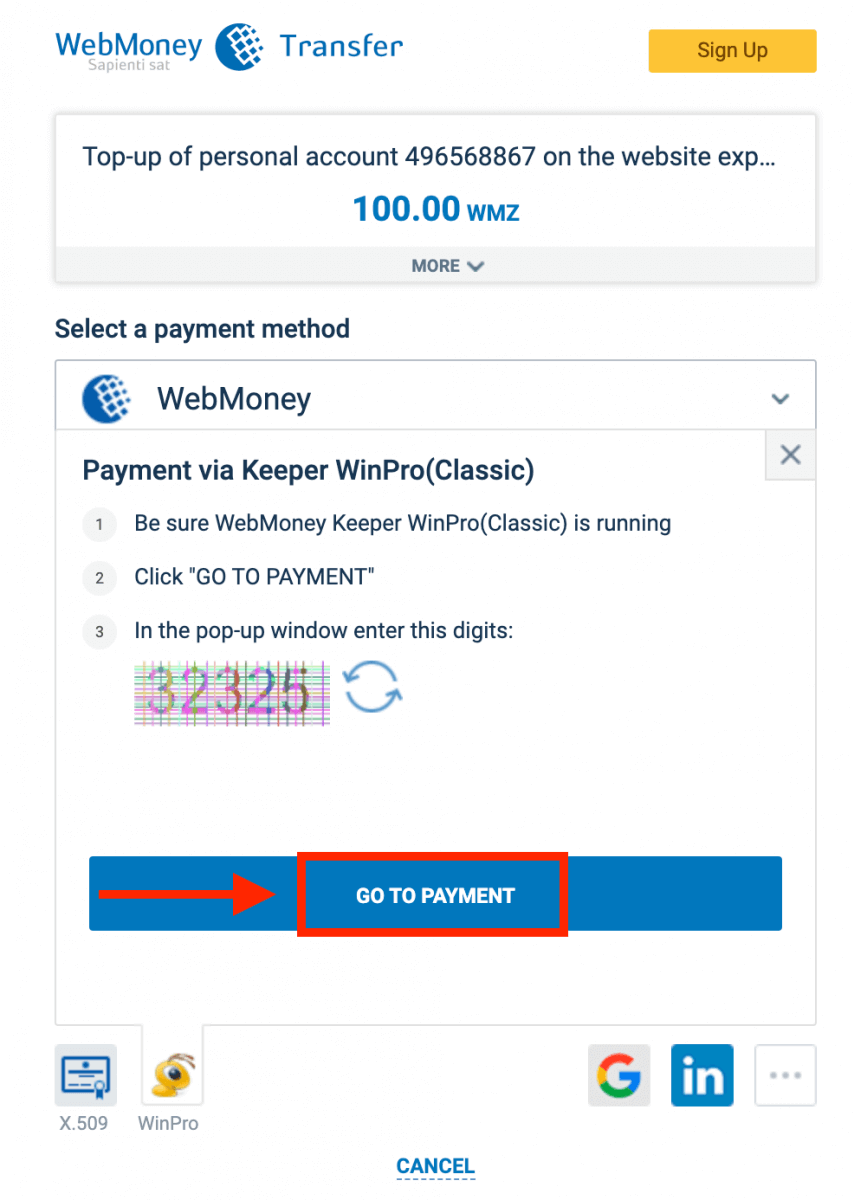
Калі ваша транзакцыя была паспяхова завершана, з'явіцца акно пацверджання, і вашы сродкі будуць імгненна залічаны на ваш рахунак.
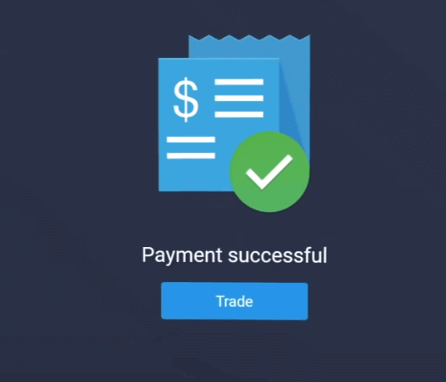
Крыпта
1. Наведайце вэб-сайт ExpertOption.com або мабільную праграму.2. Увайдзіце ў свой гандлёвы рахунак.
3. Націсніце на «Фінансы» ў левым верхнім куце меню і націсніце «Дэпазіт».
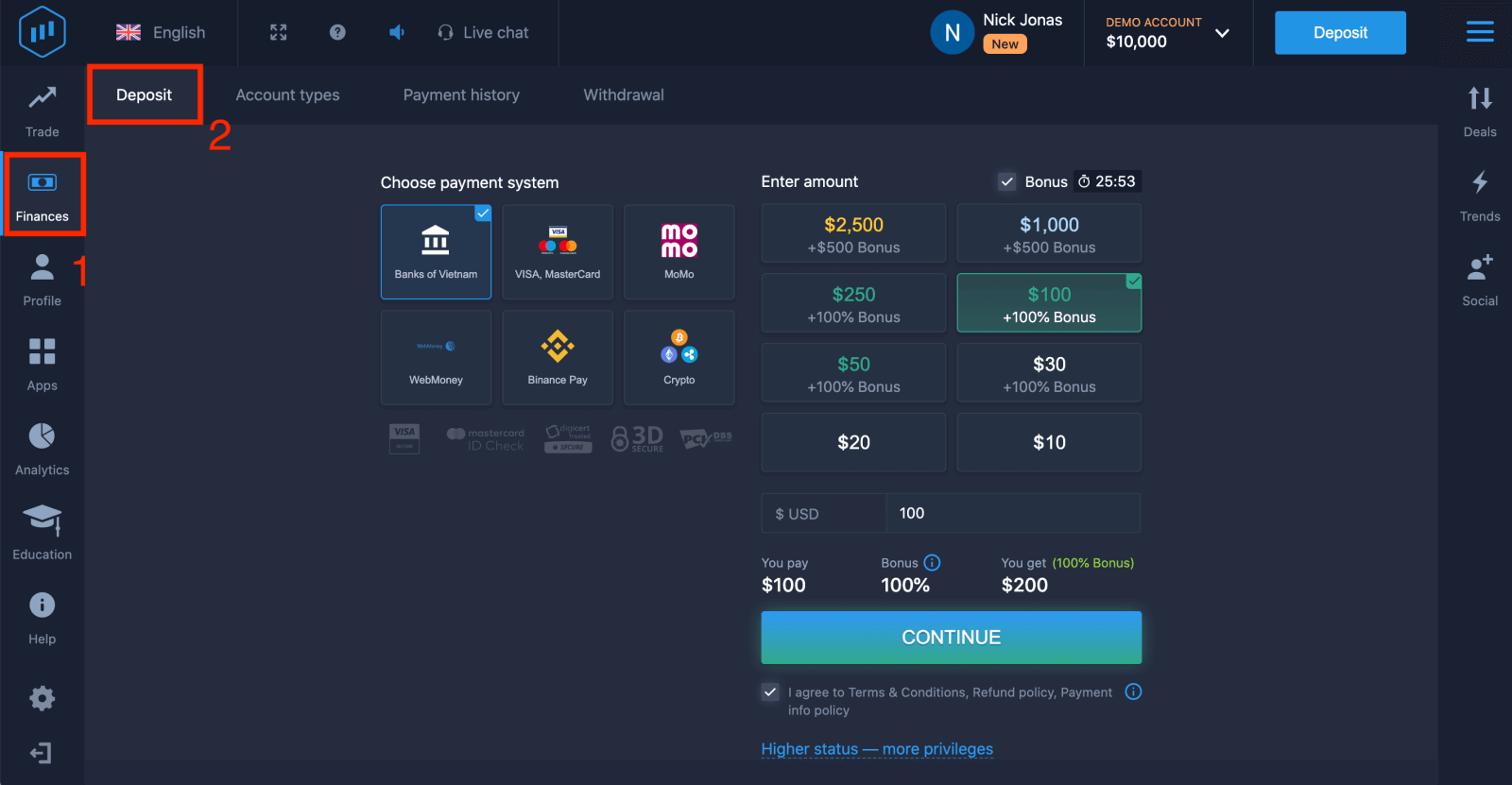 4. Выберыце «Crypto» або «Binance Pay».
4. Выберыце «Crypto» або «Binance Pay».
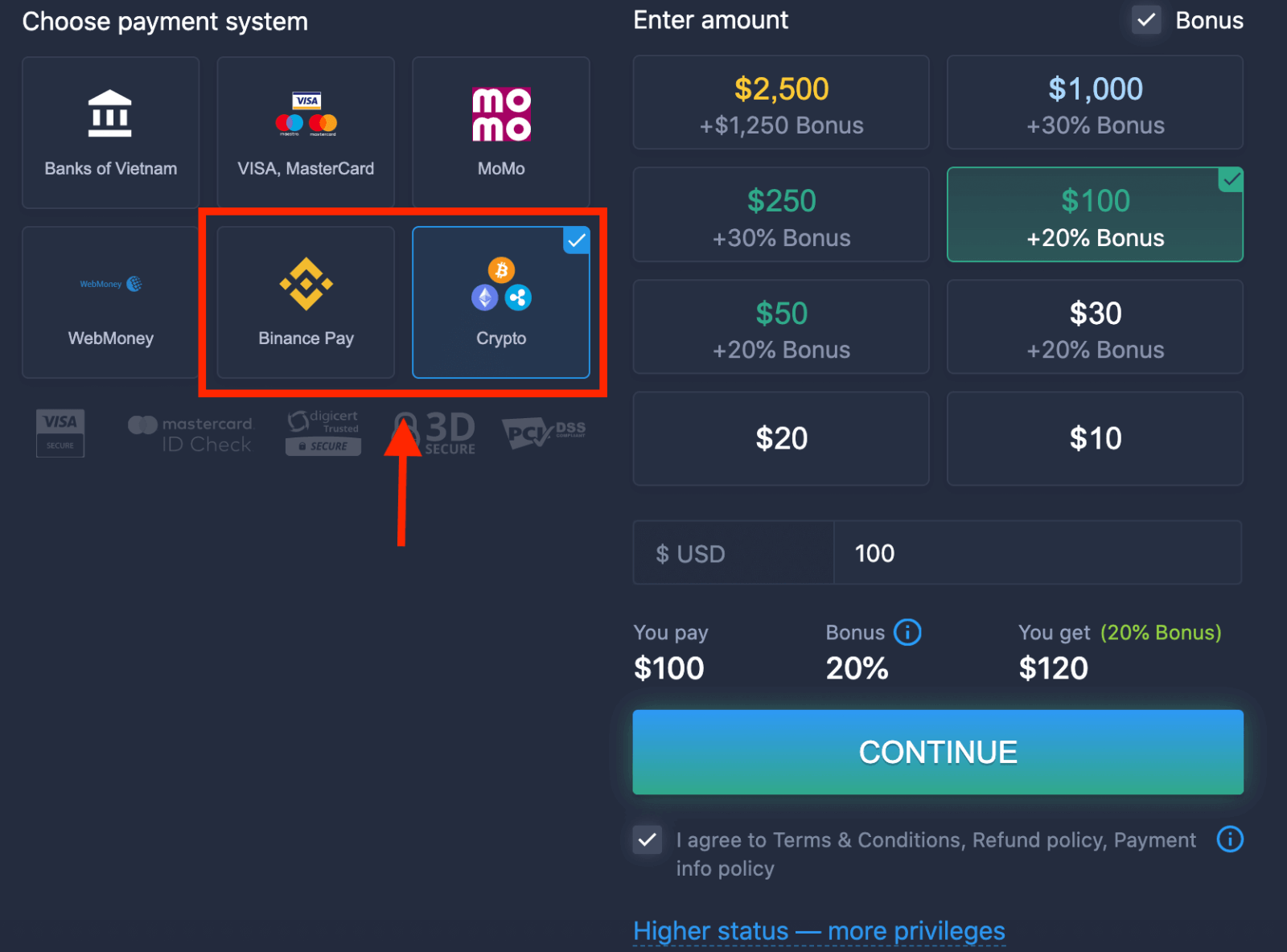
5. Вы можаце ўвесці суму дэпазіту ўручную або выбраць яе са спісу.
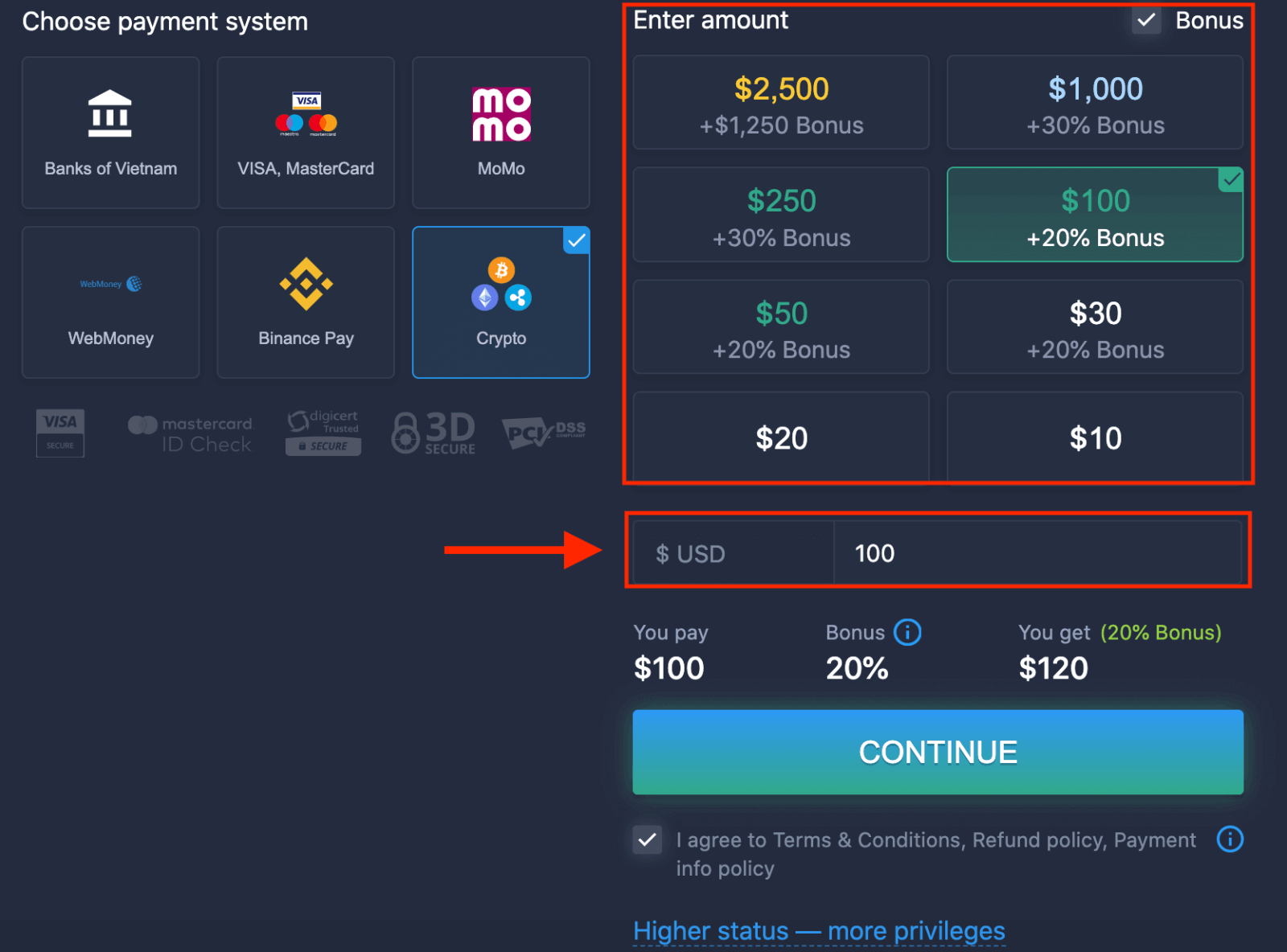
6. Сістэма можа прапанаваць вам бонус на дэпазіт, скарыстайцеся бонусам, каб павялічыць дэпазіт. Пасля гэтага націсніце «ПРАЦЯГНУЦЬ».
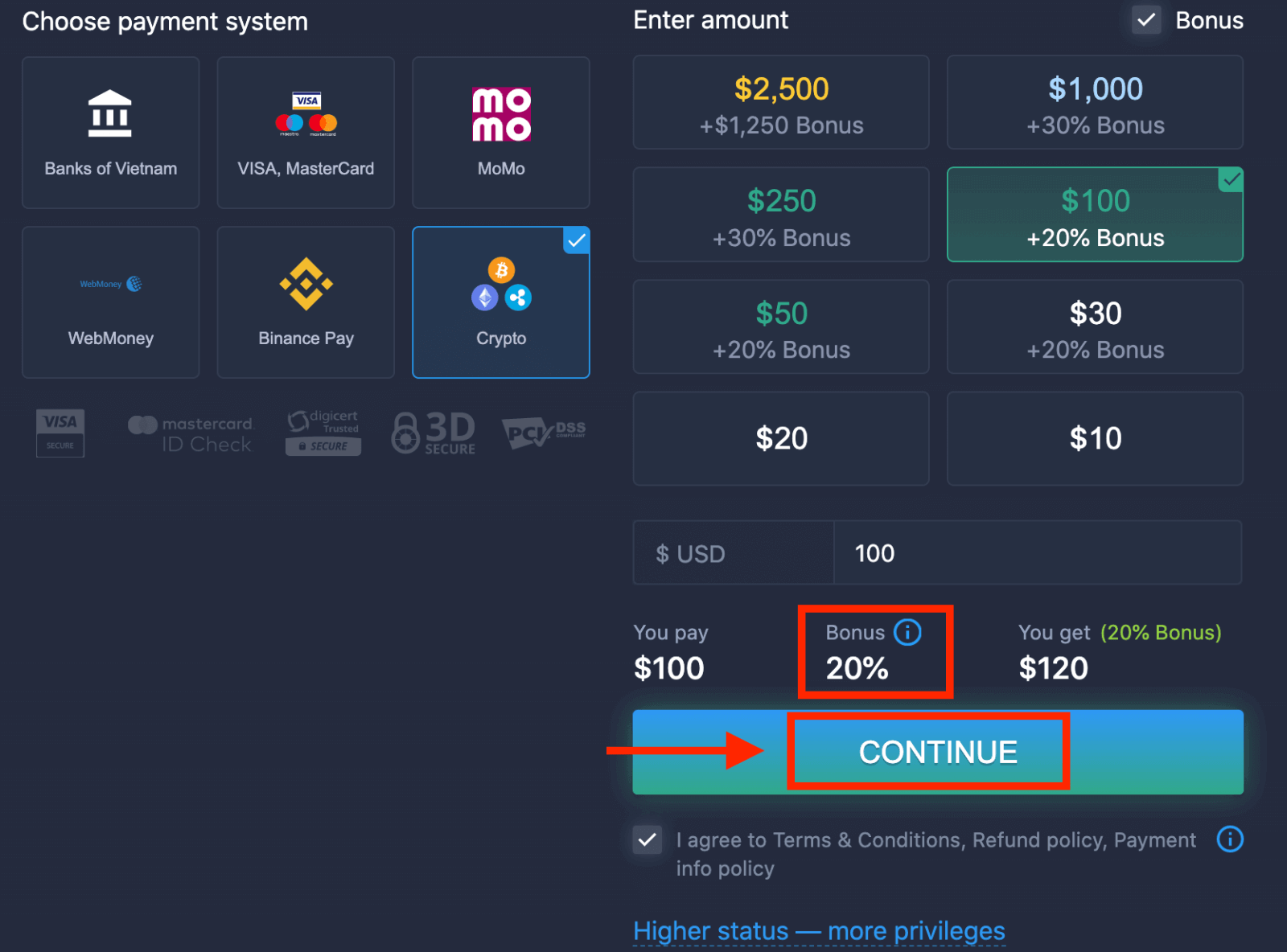
5. Вы будзеце перанакіраваны на новую старонку, дзе вы зможаце атрымаць адрас і адправіць менавіта крыпту на гэты адрас.
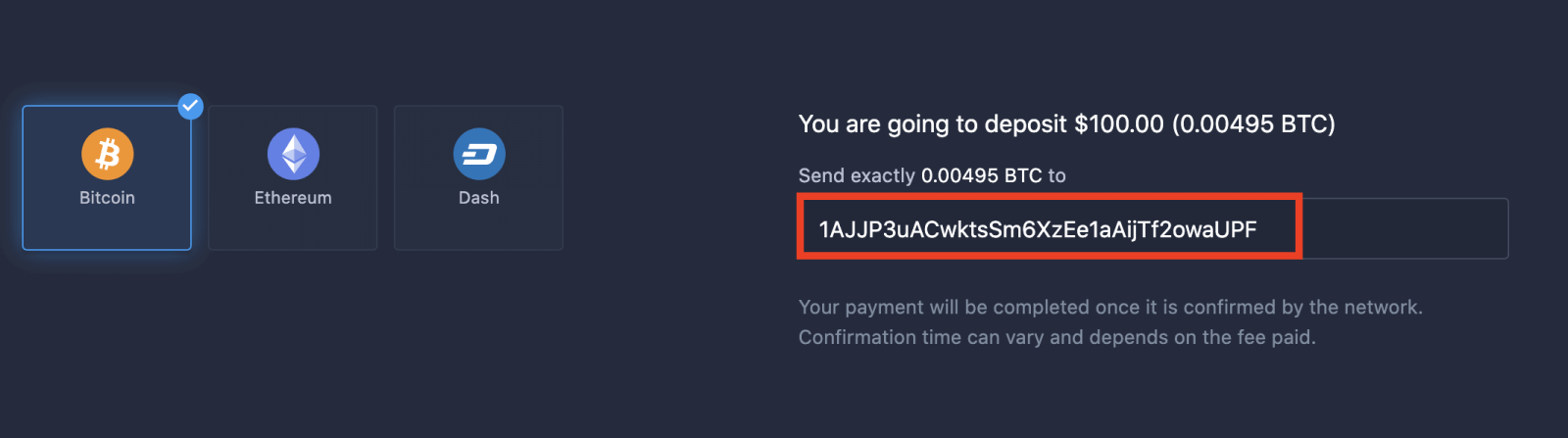
Ваш плацёж будзе выкананы, як толькі ён будзе пацверджаны сеткай. Час пацверджання можа адрознівацца і залежыць ад аплачанай платы.
Больш высокі статус — больш прывілеяў
| мікра | Базавы | Серабро | золата | Плацінавы | Эксклюзіў |
| Для тых, хто аддае перавагу лёгкі старт. Абнавіце да больш высокага статусу, калі будзеце гатовыя |
Для тых, хто аддае перавагу лёгкі старт. Абнавіце да больш высокага статусу, калі будзеце гатовыя | Большасць нашых кліентаў пачынаюць з акаўнта Silver. Уключаны бясплатныя кансультацыі | Разумныя інвестыцыі пачынаюцца з залатога рахунку. Атрымлівайце максімум ад свайго ўліковага запісу з дапамогай прывілеяваных функцый | Наш лепшы вопыт і эксклюзіўнае кіраванне рахункамі для сур'ёзных інвестараў | Дадатковую інфармацыю звярніцеся да мэнэджэра ўліковага запісу |
|
ад 10 долараў
|
ад 50 даляраў
|
ад 500 даляраў
|
ад 2500 долараў
|
ад 5000 долараў
|
Толькі па запрашэннях |
Тыпы рахункаў
| мікра | Базавы | Серабро | золата | Плацінавы | Эксклюзіў | |
|
Навучальныя матэрыялы
|
||||||
|
Штодзённыя агляды рынку і фінансавыя даследаванні
|
||||||
|
Прыярытэтнае зняцце
|
||||||
|
Максімальную колькасць адначасова адкрытых здзелак
|
10
|
10 | 15 | 30 | няма мяжы | няма мяжы |
|
Максімальная сума здзелкі
|
10 долараў
|
25 долараў | 250 долараў | 1000 долараў | 2000 долараў | 3000 долараў |
|
Павелічэнне прыбытку ад актываў
|
0
|
0 | 0 | да 2% | да 4% | да 6% |